Mainos
Onko sinulla vanha Android-puhelin vai haluatko pelata uusimpia huippuluokan mobiilipelejä? Saatat kohdata ajoittain muistiongelmia, kun puhelimesi kamppailee pysyäksesi kanssasi.
Mutta mitä voit tehdä asialle, jos jotain? Katsotaanpa kuinka hallitaan RAM-muistia Androidilla.
1. Jos se ei ole rikki, älä korjaa sitä
Ensimmäinen kohta muistin hallitsemiseksi Androidilla on, että ellet ole saanut vanhaa tai budjettipuhelinta, sinun ei tarvitse tehdä sitä ollenkaan.
Suurimmalla osalla keskialueen lippulaivalaitteita muutaman viime vuoden aikana on vähintään 4 Gt RAM-muistia. Vuoden 2019 lippulaivalla, kuten OnePlus 7 Pro tai Galaxy Note 10 Plus, voisi olla jopa 12 Gt. Sinun ei koskaan tarvitse hallita näiden laitteiden muistia.

Android on suurimmaksi osaksi erittäin tehokas muistin käsittelemisessä. Jos tarkistat ja huomaat, että kaikki (tai suurin osa) käytettävissä olevasta RAM-muistista on käytössä, älä huolestu - se on suunniteltu toimimaan. Android yrittää pitää sovelluksia muistissa niin kauan kuin pystyy, jotta ne käynnistyisivät heti seuraavan kerran, kun tarvitset niitä.
Jos ja kun se tarvitsee vapauttaa ylimääräistä muistia, järjestelmä sulkee hiljaa joitain sovelluksia, joita et ole viime aikoina käyttänyt taustalla.
Siellä on vanha sanonta: ilmainen RAM on hukkaa RAM-muistia. Tämä pätee ehdottomasti Androidiin.
2. Kuinka paljon RAM-muistia tarvitset?
Joten sinun ei tarvitse hallita muistiasi, jos puhelimellasi on tarpeeksi sitä. Mutta kuinka paljon RAM-muistia riittää?
Jossain määrin, se riippuu puhelimesi käytöstä. Jos selaat enimmäkseen kevyttä selausta ja käytät sosiaalista mediaa, voit päästä eroon paljon vähemmän kuin pelaamalla jatkuvasti PUBG- tai Call of Duty -sovellusta.

Vuoden 2019 lippulaivoille Google päätti, että 6 Gt oli riittävästi Pixel 4: lle, kun taas Samsung toimitti 8 Gt: n mukana Galaxy S10: lle (joka käyttää Samsungin resursseja raskaampaa ihoa). Ehdotamme, että 4 Gt riittää edelleen kaikille paitsi vaativimmallekin käyttäjälle, ja jopa 3 Gt on hieno kevyempään käyttöön. Tämän alapuolelle työnnät sitä.
Android ja Google Play Services käyttävät jopa noin 1,5 Gt RAM-muistia yksinään, ja ne toimivat koko ajan. PUBG: n kaltainen peli käyttää yli 1 Gt, ja jopa useiden selaimen välilehtien avaaminen samanaikaisesti voi käyttää samanlaista määrää.
3. Selvitä, mitkä sovellukset käyttävät RAM-muistia
Avain muistisi hallintaan on ensin selvittää, kuinka sitä käytetään, ja mitkä sovelluksesi käyttävät sitä parhaiten. Voit tehdä tämän Muisti työkalu, joka esiteltiin Android 6 Marshmallow -sovelluksessa.
Mistä löydät sen, riippuu siitä, mikä Android-versio sinulla on:
- Siirry Android 6 Marshmallow- ja 7 Nougat -sovelluksiin Asetukset> Muisti.
- Android 8 Oreosta eteenpäin Muisti osa on Kehittäjävaihtoehdot. Siirry ensin nähdäksesi tämän Asetukset> Tietoja puhelimesta, napauta sitten Rakenna numero seitsemän kertaa tehdä Kehittäjävaihtoehdot näkyviin. Siirry sitten Asetukset> Lisäasetukset> Kehittäjäasetukset> Muisti.
Kun olet siellä, näet keskimääräisen RAM-muistin käytön kolmen viimeisen tunnin ja viimeisen päivän aikana. hana Sovellusten käyttämä muisti saadaksesi täydellisen erittelyn siitä, mitkä sovellukset käyttävät eniten. Tämä auttaa sinua tunnistamaan nuo RAM-nälkäiset ohjelmat ja mahdollisesti korvaamaan ne paremmin suorittavilla vaihtoehdoilla.


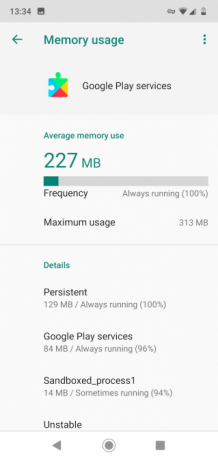
4. Älä käytä Task Killers- tai RAM-vahvistimia
Olemme jo vuosien ajan tietäneet, että tehtävien tappajat ovat huonoja uutisia Androidille. Niitä on kuitenkin Play Kaupassa edelleen paljon, ja ne edelleen keräävät kymmeniä miljoonia latauksia.
Joten on syytä toistaa: a tehtävä tappaja ei tee puhelimesta nopeampaa Kuinka tehdä Android nopeammaksi: mikä toimii ja mikä eiJos Android-laitteesi ei tunnu yhtä nopeasti kuin koskaan, kokeile näitä korjauksia saadaksesi se toimimaan nopeammin (sekä yleiset "vinkit" välttämiseksi). Lue lisää . RAM-vahvistimet tai muu sovellus, joka lupaa suorituskyvyn parantamista, ei myöskään tule.
Kuten jo totesimme, Android käsittelee sovelluksia ja muistia jo tehokkaasti, joten sovellusten pakottaminen sulkemaan häiritsee tätä prosessia. Se myös hidastaa sovellustesi käynnistystä seuraavan kerran, kun tarvitset niitä, ja tuhlaa prosessorin ja akun lisätehoa matkan varrella.
Vielä pahempaa, jotkut sovellukset on suunniteltu toimimaan taustalla. Niiden sammuttaminen tehtävä tappajalla johtaa usein yksinkertaisesti siihen, että ne avautuvat takaisin takaisin ylös. Se tuhlaa myös enemmän resursseja kuin jos jättäisit ne vain yksin.
Jos joudut sulkemaan sovelluksen jostain syystä, tee se manuaalisesti. Napauta Viimeaikaiset -painiketta näytön alareunassa tai pyyhkäise ylös alhaalta, jos käytät uusia Android-eleitä. Kun luettelo viimeisistä sovelluksista tulee näkyviin, sulje kaikki, joita et enää tarvita, pyyhkäisemällä ne pois.
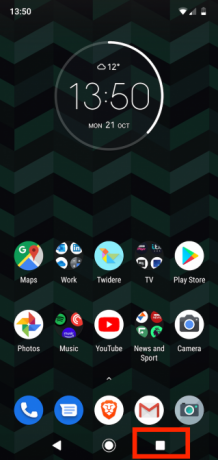

5. Kuinka käyttää vähemmän RAM-muistia
Kun työskentelet puhelimen kanssa, jolla on vähän RAM-muistia, voit parantaa suorituskykyä yrittämällä rajoittaa käytetyn muistin määrää.
Tämä ei ole aina helppoa. Sovellukset, kuten Facebook ja Snapchat, ovat pahamaineisia resurssikohoja, mutta vaihtoehtoja ei ole, jos käytät näitä palveluita. Mutta voit tehdä muitakin vaiheita:
- Vähennä käyttämäsi aloitusnäyttöjen määrää, äläkä käytä eläviä taustakuvia tai liian monta widgettiä, jotka päivittyvät jatkuvasti.
- Poista sovellukset, joita et enää tarvitse.
- Poista esiasennetut sovellukset, joita et käytä käymällä Asetukset> Sovellukset ja ilmoitukset> Näytä kaikki X-sovellukset, paikantaa sovellus ja napauttaa Poista käytöstä.
- Asenna kaikki ohjelmistopäivitykset heti, kun ne ovat saatavilla - sekä sovelluksille että Android-järjestelmälle.
- Etsi vaihtoehtoisia sovelluksia, jotka käyttävät vähemmän muistia.
6. Valitse vaalea vaihtoehto
Kun Google julkaisi Android Go -sovelluksen huippuluokan puhelimiin, se käynnisti myös sarjan kevyet Android Go -sovellukset vaihtoehtona suosituimmalle tarjonnalle. Sinun ei tarvitse Go-puhelinta käyttääksesi näitä sovelluksia - ne toimivat millä tahansa Android-laitteella ja käyttävät paljon vähemmän muistia.
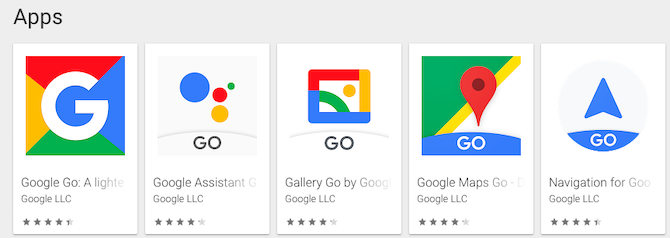
Vaihtoehtojasi ovat:
- Tiedostot menevät
- Gmail Go
- Google Go
- Gallery Go (Valokuvat)
- YouTube Go
- Google Maps Go
- Google Assistant Go
Kun olet asentanut ne, voit mennä eteenpäin ja poistaa täysikokoisen vaihtoehdon käytöstä yllä mainitulla menetelmällä. Näitä sisäänrakennettuja sovelluksia ei yleensä voi poistaa kokonaan.
Älä myöskään tunne, että sinun täytyy pysyä virallisissa Google-sovelluksissa. Voit usein löytää nopeampia, pienempiä vaihtoehtoja monille suosikkisovelluksillesi.
Esimerkiksi Chrome on melko RAM-nälkäinen, mutta voit korvata sen helposti jollain Kiwi-selain. Tämä perustuu samaan Chromium-renderointimoottoriin, joten verkkosivut näyttävät samalta. Se vie vain vähemmän muistia.
Muut tapoja parantaa Android-puhelintasi
Nyt tiedät, kuinka hallita puhelimesi RAM-muistia, mitä välttää ja kuinka hyödyntää laitteesi parhainta. Mutta RAM-muistin puute ei ole ainoa laitteisto-ongelma, joka todennäköisesti vaikuttaa puhelimeesi. Onneksi voimme auttaa sinua myös näissä asioissa.
Katso parhaat Android-sovellukset, kun Internet-kattavuus on huono. Ja mikä parasta, tiesitkö, että pystyt parantaa akun käyttöikää automatisoinnin avulla Kuinka automatisoida Android-puhelimesi parempaan akun käyttöikäänNäin voit parantaa akun käyttöikää Android-puhelimellasi automatisoimalla joukon asioita. Lue lisää ? Opi hämmästyttäviä vinkkejä, jotka auttavat pitämään Android-puhelimesi käynnissä pidempään kuin koskaan!
Andy on entinen painettu toimittaja ja aikakauslehden toimittaja, joka on kirjoittanut tekniikasta 15 vuotta. Tuona aikana hän on osallistunut lukemattomiin julkaisuihin ja tuottanut copywriting-teoksia suurille teknologiayrityksille. Hän on myös toimittanut asiantuntijakommentteja medialle ja isännöinut paneeleja alan tapahtumissa.
